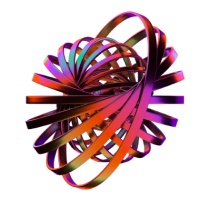Функція e-commerce призначена для аналізу даних про покупки, фінансові операції, а також про трафік та залучення користувачів на сайтах та в додатках. І e-commerce, і Google Analytics спрямовані на оптимізацію онлайн-бізнесу — завдяки їм ви можете дізнатися, які товари або послуги мають найбільший попит, які джерела трафіку приносять більше конверсій, які етапи продажів потребують оптимізації та інші корисні відомості. З яких ключових кроків складається налаштування електронної комерції Google Analytics – розкажемо далі.

Що таке e-commerce?
Інструмент електронна комерція Google Analytics — це спеціальна функція, яка дозволяє відстежувати та аналізувати дані про купівлю та продаж товарів та послуг на вашому сайті або в додатку. За допомогою цього інструменту ви можете вимірювати такі показники, як кількість транзакцій, дохід, середній чек, конверсійний шлях, повернення та інше. І краще розуміти потреби та поведінку ваших клієнтів, оптимізувати вашу стратегію маркетингу та продажів, а також виявляти можливості для зростання та покращення.
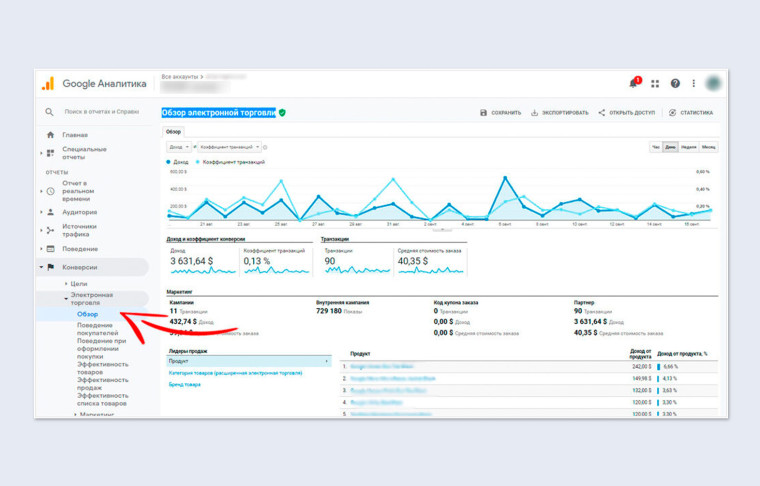
Чим відрізняється стандартна електронна комерція від розширеної?
Стандартний інструмент призначений для створення та управління інтернет-магазинами та орієнтований переважно на більш типові показники. Використання та налаштування розширеної електронної торгівлі надають додаткові можливості, такі як:
-
інтеграція з різними платіжними системами, такими як PayPal, Stripe, Apple Pay та іншими;
-
аналітика та звітність з продажу, трафіку, конверсії та інших показників;
-
маркетингові інструменти (email-розсилки, купони, знижки, подарункові карти тощо) та інше.

Загалом нині сервіс GA4 e-commerce не поділяє функціонал за категоріями. Він самостійно відстежує багато важливих параметрів, а решту можна налаштувати на свій розсуд.
Основні функції електронної торгівлі в Google Analytics
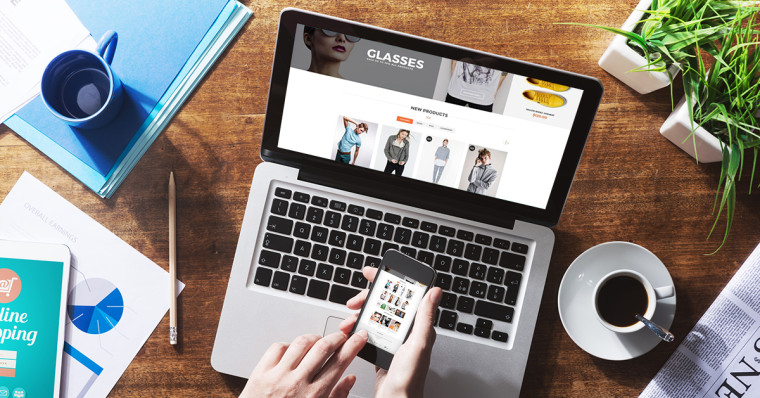
Електронна торгівля дозволяє аналізувати поведінку користувачів на сайті, пов'язану з покупкою товарів чи послуг. Які основні функції вона виконує? Зупинимося на цьому детальніше.
Вимірювання основних маркетингових метрик
До них належать:
-
Кількість транзакцій – тобто кількість разів, коли користувачі здійснили покупку на сайті. Цей показник показує загальний обсяг продажу та може бути використаний для розрахунку середнього чека та доходу на відвідувача.
-
Дохід – це сума, яку користувачі витратили на покупку товарів чи послуг на сайті. Цей показник відображає загальну прибутковість сайту і може бути розбитий на прибуток від кожного продукту, категорії або каналу трафіку.
-
Конверсія – це відсоток відвідувачів сайту, які здійснили покупку. Цей показник відображає ефективність сайту у перетворенні відвідувачів на покупців. І часто використовується для порівняння різних джерел трафіку, сторінок чи сегментів аудиторії.
-
Середній чек – це середня сума, яку користувач витрачає на одну покупку. Цей показник можна використовувати для визначення оптимальної цінової стратегії чи пропозиції додаткових товарів чи послуг.
Аналізувати метрики можна за певні проміжки часу — це допоможе об'єктивно оцінити активність користувачів та відстежувати їх конкретні дії.
Оцінка конверсії на всіх етапах вирви продажів
Вирва продажів – це послідовність дій, які користувач повинен виконати на сайті, щоб здійснити покупку. Наприклад, вирва продажів може складатися з таких етапів:
-
перегляд каталогу товарів;
-
додавання товару до кошика;
-
оформлення заказу;
-
підтвердження оплати.
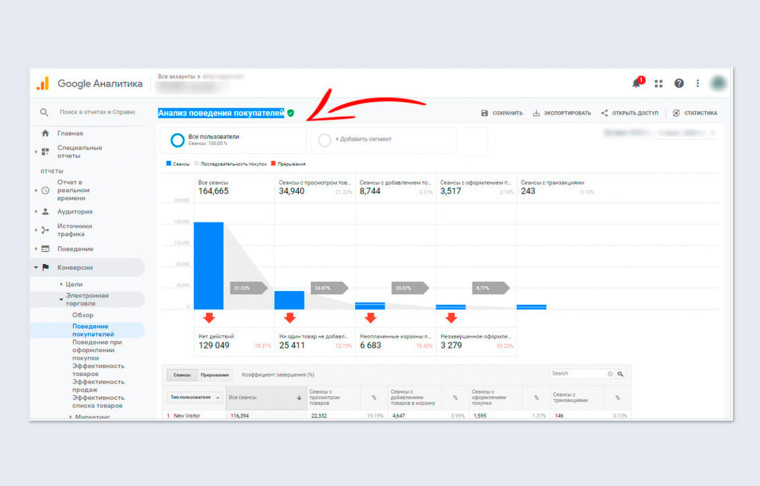
Кожен етап воронки продаж має свою конверсію, тобто відсоток користувачів, які перейшли на наступний етап. Аналізуючи конверсію на кожному етапі, можна виявити слабкі місця, а також визначити можливі способи покращення користувальницького досвіду та підвищення конверсії.
Порівняння ефективності різних каналів трафіку

Кожен канал має свою ефективність, тобто здатність залучати та конвертувати користувачів у клієнтів. Аналізуючи ефективність різними каналами трафіку, можна визначити, які з них є найвигіднішими для сайту, а також оптимізувати бюджет та стратегію маркетингу.
Аналіз частки незавершених замовлень
Якщо користувач додав товар у кошик, але не завершив покупку, це може бути пов'язано з різними причинами, наприклад:
-
висока ціна;
-
складний процес оформлення замовлення;
-
брак інформації та інше.

Аналізуючи частку незавершених замовлень, можна виявити проблеми та бар'єри, які заважають користувачам завершувати покупки, а також запропонувати рішення, що можуть збільшити конверсію та дохід сайту.
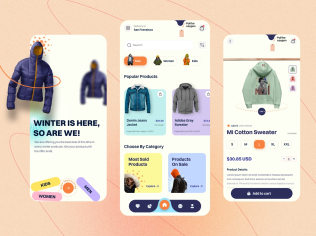
Бажаєте залучити ідеальних клієнтів до свого бізнесу? Наша команда готова допомогти вам із таргетованою рекламою, щоб ваше оголошення досягало саме тих, хто вас цікавить.
Деталізація доходів за кожним продуктом
Електронна комерція Google Analytics дозволяє зрозуміти, які продукти є найпопулярнішими та найприбутковішими для сайту, а також визначити можливі способи покращення асортименту. Для цього варто використати модуль «Ефективність товарів». Він представлений у вигляді графіка та таблиці.
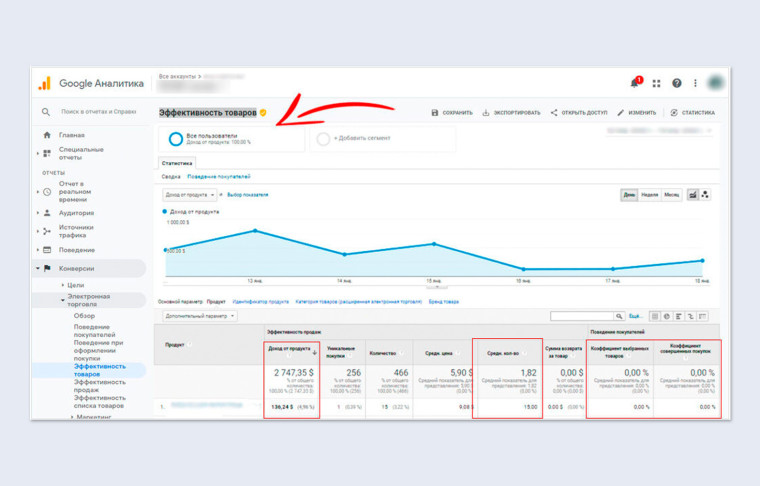
Налаштовуємо Електронну комерцію
Налаштування електронної торгівлі Google Analytics складається з наступних кроків.
Крок 1: Вибираємо вкладку «Адміністратор»
Увійдіть до свого акаунту Google Analytics і перейдіть до розділу «Адміністратор». Тут ви знайдете три стовпці: «Обліковий запис», «Ресурс» та «Представлення». Вам потрібний останній.
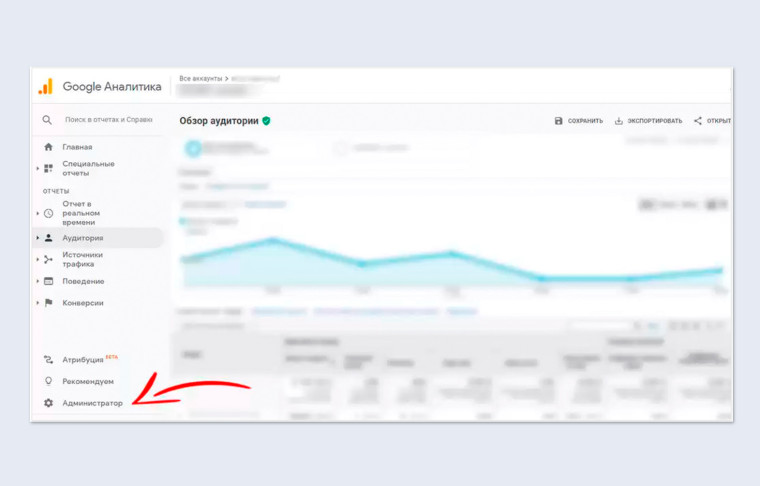
Крок 2: Вибираємо потрібне представлення
Якщо у вас ще немає активних представлень, щоб створити його, натисніть кнопку «Створити представлення». І далі налаштуйте його, підлаштовуючи під різні цілі. Наприклад, для сегментації аудиторії.
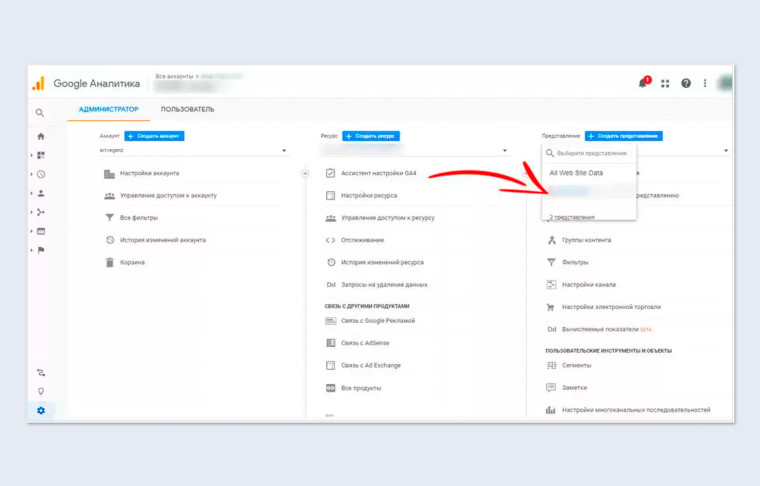
Крок 3: Знаходимо пункт «Налаштування електронної торгівлі»
Його ви знайдете у стовпці «Представлення». Натиснувши на пункт, ви побачите два перемикачі.
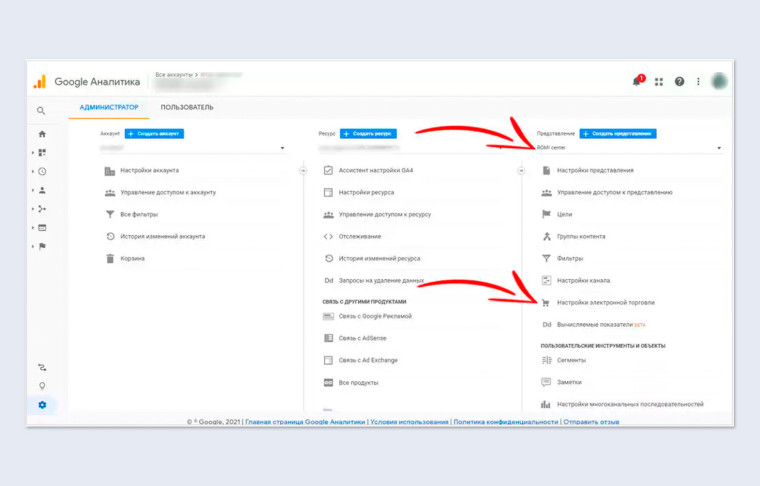
Крок 4: Активуємо електронну комерцію
Перший перемикач дозволяє відстежувати основні дані про продажі, такі як кількість транзакцій, виторг, середній чек та інші. Другий – дозволяє відстежувати додаткові дані щодо поведінки користувачів на сайті.
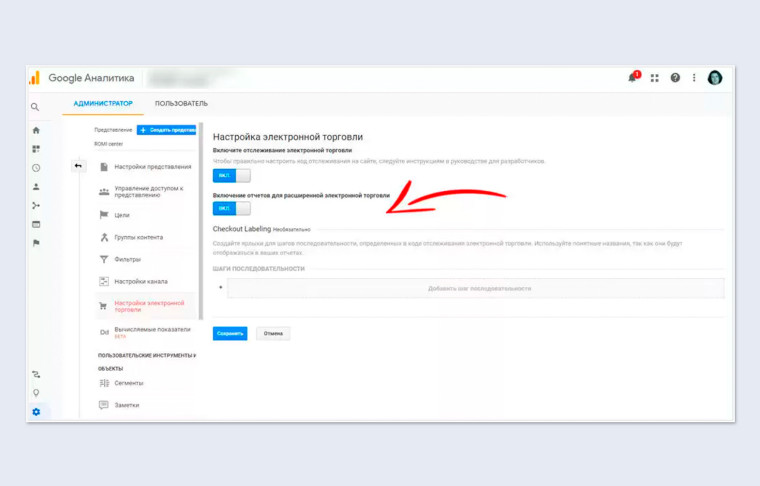
Перемістіть перемикач «Увімкнути відстеження електронної торгівлі» у положення «ВКЛ». Якщо потрібно також активувати розширене відстеження електронної торгівлі, перемістіть відповідний перемикач у положення «ВКЛ». Не забудьте натиснути кнопку «Зберегти», щоб застосувати зміни.

Крок 5: Розміщуємо код відстеження на сайті
Після того як налаштування e-commerce Google Analytics практично завершено, необхідно розмістити на своєму ресурсі код відстеження. Він складається з двох частин. Базовий код Google Analytics слід розмістити на всіх сторінках сайту, а додатковий код для електронної торгівлі — на сторінках, пов'язаних із продажами, таких як сторінки товарів, кошики та підтвердження замовлення. Код відстеження можна розмістити самостійно за допомогою редактора або автоматично, використовуючи Менеджер тегів Google.
Нюанси налаштування e-commerce у Tag Manager

Щоб відстежувати та аналізувати дані про електронну торгівлю на своєму сайті, можна використовувати Google Tag Manager (GTM). Це безкоштовний інструмент, який дозволяє керувати різними тегами на вашому сайті без необхідності вносити зміни до його вихідного коду. Налаштування e-commerce включає такі кроки.
Додаємо сайт у систему
Першим кроком є додавання вашого ресурсу до Google Tag Manager. Для цього вам потрібно:
-
Зареєструватися або увійти до свого акаунту Google.
-
Перейти на сайт Google Tag Manager і натиснути кнопку «Створити акаунт».
-
Ввести назву акаунту та назву контейнера (це ім'я, яке відображатиметься у GTM для вашого сайту).
-
Вибрати тип контейнера «Веб» та натиснути на кнопку «Створити».
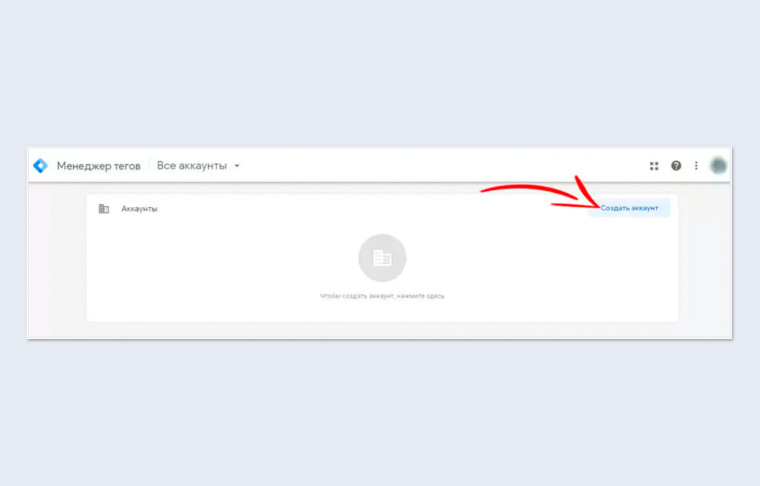
Після цього копіюємо код контейнера, який з'явився на екрані, і вставляємо його в код вашого сайту відразу після тегана кожній сторінці.
Створюємо тег відстеження
Для цього виконуємо таке:
-
Вибираємо власний контейнер.
-
Натискаємо на кнопку «Додати новий тег» і даємо йому назву.
-
Натискаємо на кнопку «Вибрати тип тега» та вибираємо Google Analytics: Universal Analytics.
-
Вводимо ID відстеження GA (це номер, який починається з UA-, його ви можете знайти в налаштуваннях свого акаунту GА).
-
Вибираємо тип відстеження «Транзакція» і натискаємо на кнопку «Включити розширену електронну торгівлю».
-
Далі натискаємо кнопку «Вибрати тригер для запуску цього тегу» і вказуємо «Всі сторінки».
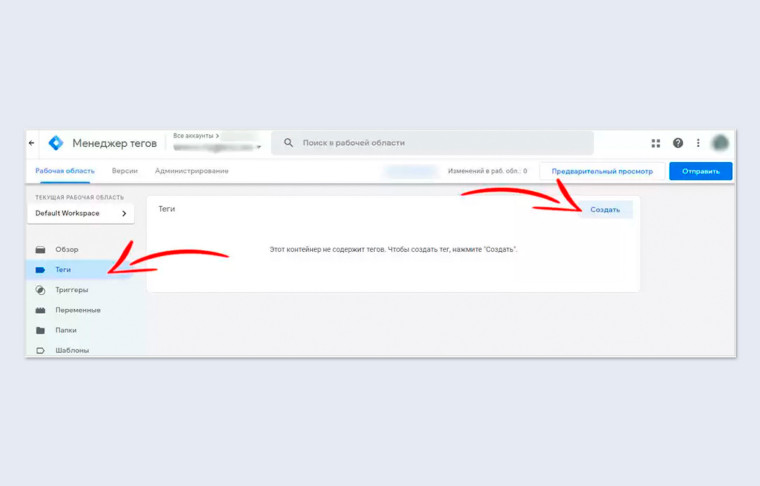
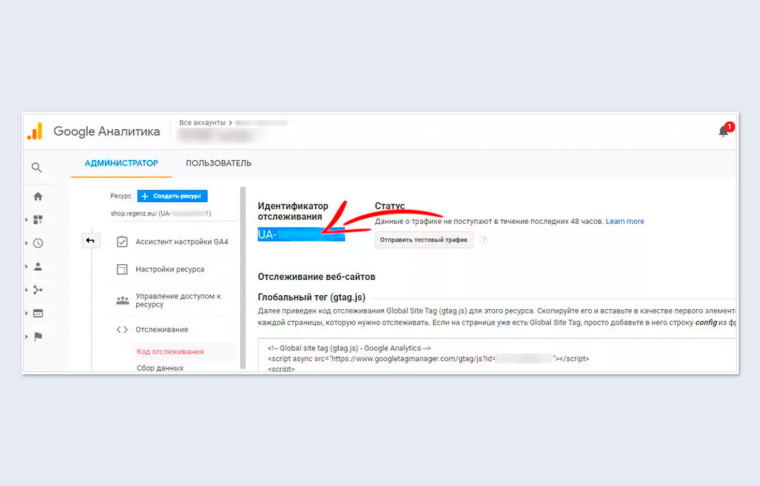
Створюємо тригер відстеження
Тепер потрібно створити тригер, який запускатиме тег відстеження лише на сторінці підтвердження замовлення.
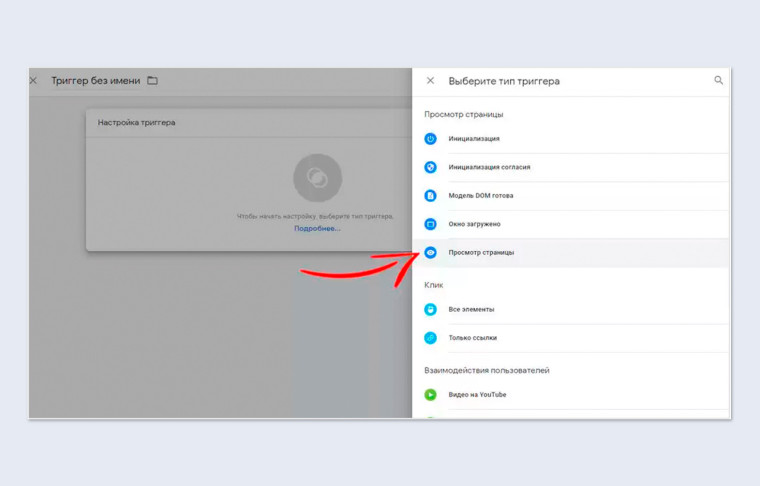
Для цього вам потрібно:
-
Перейти до свого акаунту Google Tag Manager і вибрати свій контейнер.
-
Натиснути на кнопку «Тригери», а потім на кнопку «Новий».
-
Дати тригеру назву, наприклад, «Підтвердження замовлення».
-
Натиснути кнопку «Вибрати тип тригера» та вибрати «Перегляд сторінки».
-
Натиснути кнопку «Деякі перегляди сторінок» та вибрати умову, за якою буде визначатися сторінка підтвердження замовлення.
-
Зберегти тригер і повернутися до редагування тега відстеження.
-
Змінити тригер для запуску цього тегу з «Всі сторінки» на «Підтвердження замовлення».
-
Зберегти тег та опублікувати зміни у своєму контейнері.
Додаємо коди на сайт

Завершується налаштування електронної торгівлі Google Analytics додаванням кодів на сайт, які будуть передавати дані до Google Tag Manager. Код Google Tag Manager ви знайдете в розділі «Адміністрування». Його потрібно вставити в розділ head на всіх сторінках вашого сайту. Код Google Analytics розташований у розділі «Інформація про відстеження». Його розміщуємо у секції body або head на всіх сторінках вашого сайту.

Що можна відстежити за допомогою електронної комерції?
Електронна комерція Google Analytics дозволяє відстежувати такі дії користувачів:
-
перегляд списку товарів у каталозі, категорії, за виробником чи по акції;
-
перегляд результатів пошуку на сайті;
-
перегляд детальної інформації про товар;
-
додавання чи видалення товару з кошика;
-
початок, продовження чи завершення оформлення замовлення;
-
підтвердження покупки;
-
повернення або скасування замовлення та інше.
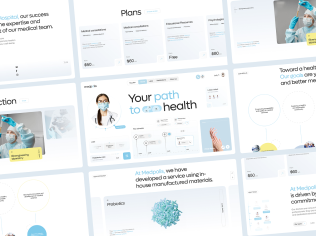
Як оптимізувати онлайн-продаж та вивести їх на пік ефективності? Ми проаналізували наш досвід та зібрали його у нашому блозі
Ці дані допоможуть вам оптимізувати ваш сайт, збільшити продаж, підвищити лояльність клієнтів та розвивати ваш бізнес в інтернеті. Саме тому так важливо розуміти, як налаштувати електронну торгівлю у Google Analytics.
Як перейти на Google Analytics 4
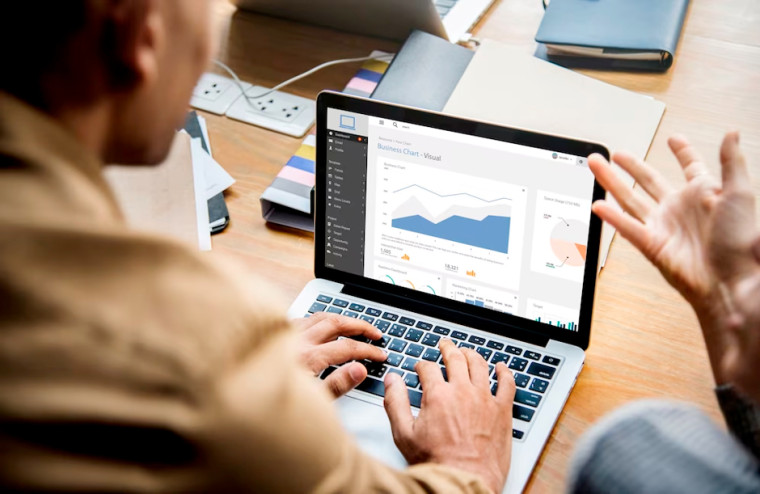
Нова версія популярної системи аналітики пропонує більш глибоке розуміння поведінки користувачів на сайті, а також ефективніші інструменти для ремаркетингу та оптимізації рекламних кампаній. Якщо ви хочете налаштувати e-commerce у GA4, то вам потрібно виконати такі кроки:
-
Створити або оновити свій акаунт Google Analytics до GA4.
-
Включити налаштування e-commerce у своєму GA4.
-
Надсилати дані про транзакції та товари на свій сайт або програму за допомогою коду, SDK або платформи електронної комерції.
-
Перевірити, що дані про e-commerce надходять до GA4, та переглянути звіти про e-commerce.
Як бачите, налаштування e-commerce Google Analytics досить просте. Однак перехід на GA4 може бути непростим для тих, хто звик до класичної версії Google Analytics (Universal Analytics). Ми зібрали кілька порад, як перейти на GA4 і отримати максимальну користь з нових можливостей.
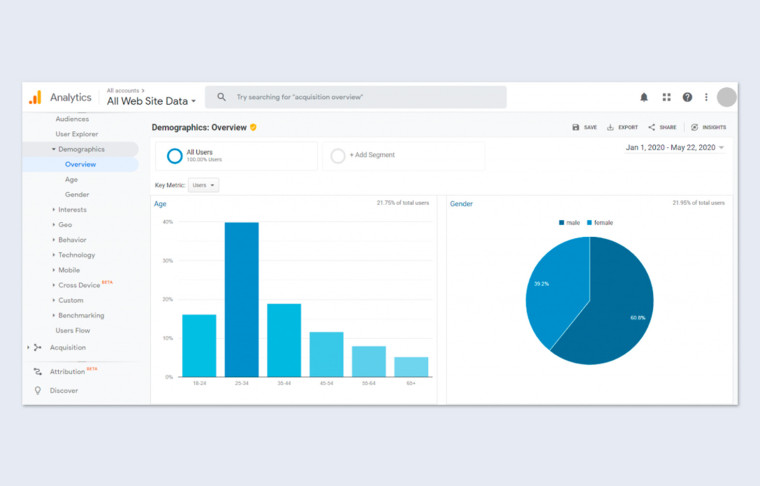
Перша і чи не найважливіша порада – не поспішайте відмовлятися від Universal Analytics. Поки що GA4 не повністю замінює цю версію, а доповнює його. Тому рекомендується створити новий ресурс GA4 та зв'язати його з існуючим ресурсом, щоб збирати дані паралельно та порівнювати результати.
Друга порада – налаштуйте збір даних на сайті та в додатку. Щоб GA4 міг відстежувати дії користувачів, потрібно розмістити код відстеження на всіх сторінках або екранах. Вище ми вже розповіли, як це зробити. Якщо ви використовуєте Shopify або інший конструктор сайтів або систему керування контентом, ви можете налаштувати збирання даних через інтерфейс Аналітики.

Третя порада — увімкніть сигнали Google. Вони дозволяють покращити якість даних про користувачів, використовуючи інформацію зі зв'язаних акаунтів Google. Це допоможе вам отримати більш точні дані про демографію, інтереси, пристрої та міжплатформну поведінку користувачів, а також створювати більш ефективні аудиторії для ремаркетингу. Ви можете увімкнути сигнали Google у розділі «Адміністратор» – «Налаштування ресурсу» – «Сигнали Google».
Четверта порада — встановіть зв'язок з Рекламою Google. Це дозволить вам використовувати дані Аналітики для оптимізації рекламних кампаній, а також імпортувати дані про кліки, ставки та вартість з Google Реклами до Аналітики.
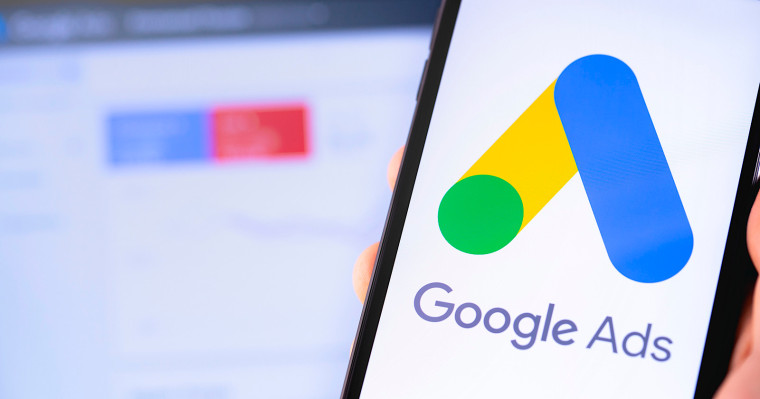
І, звичайно, використовуйте нові можливості для розвитку бізнесу. Наприклад, ви можете використовувати передиктивну аналітику для прогнозування майбутньої поведінки користувачів та створення цільових аудиторій для ремаркетингу. Крім цього, в GA4 ви знайдете нові звіти, які показують дані про шлях користувача, інтереси, пристрої, джерела трафіку та інші аспекти. Ви можете використовувати ці звіти для отримання цінних інсайтів про вашу аудиторію та її поведінку.
Висновок

Електронна торгівля Google Analytics 4 — це не просто інструмент, а ціла система, яка допоможе вам розвивати та покращувати ваш комерційний сайт. З її допомогою ви зможете вивчати всі аспекти купівельного процесу, від залучення та взаємодії до конверсії та повторних покупок. Ви зможете аналізувати різноманітні дані про покупки, транзакції та поведінку користувачів, створювати та переглядати різні звіти, сегментувати свою цільову аудиторію, застосовувати фільтри та багато іншого.
Все це дасть вам можливість оптимізувати бізнес, збільшити продаж, підвищити залученість та лояльність клієнтів, а також виявити слабкі та сильні сторони вашого сайту. Тому, якщо ви ще не використовуєте e-commerce, ми радимо вам зробити це якнайшвидше. А якщо вам потрібне професійне налаштування електронної торгівлі Google Analytics, спеціалісти Wezom завжди готові допомогти.